Режимы работы
Сак уже было сказано выше, в программе FrontPage существует 6 режимов работы, для перехода в которые предназначены кнопки на панели Представления (Views), а также первые шесть команд меню Вид (View). Рассмотрим кратко основные режимы работы.
Режимы просмотра и редактирования Veb-страницы
При открытии в программе FrontPage новой или ранее созданной Web-границы вы оказываетесь в режиме просмотра и редактирования страницы траница (Page). Для перехода в режим редактирования из других режимов используется кнопка Страница (Page) панели Представления (Views) или команда Страница меню Вид (View).
На рис. 9.8 показано главное окно программы в режиме Страница. Как вы видите, в окне расположена панель режимов работы Представления, панель Список папок (Folder List), а справа – рабочая область, предназначенная для просмотра и редактирования Web-страницы. В верхней части рабочей области находятся вкладки с названиями открытых вами страниц, используемые перемещения между ними.
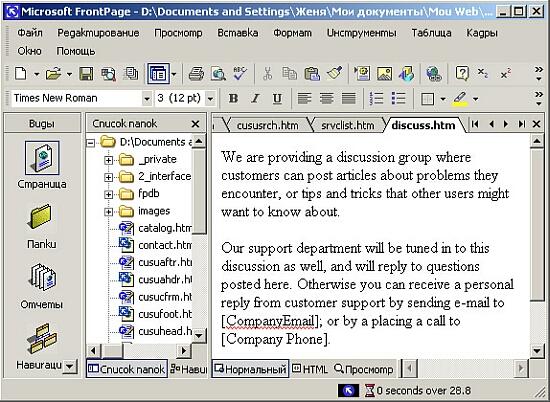
Рис. 9.8. Режим работы Страница
В режиме Страница осуществляется создание новых Web-страниц и редактирование имеющихся. В этом режиме Web-странице можно задать тему ее оформления, разместить на ней текст с использованием элементов форматирования, графические и видеоизображения, гиперссылки, таблицы, фреймы и т.д. Иными словами, в режиме редактирования на странице размещается все то, что увидит посетитель при ее открытии в Интернете.
При переходе в режим редактирования страницы становятся доступными команды меню и кнопки на панелях инструментов, отвечающие за редактирование содержимого Web-страницы.
В режиме Страница в нижней части рабочей области, в которой располагается редактируемая страница, имеются три вкладки, позволяющие просматривать Web-страницу в различных режимах (табл. 9.8).
Таблица 9.8. Режимы просмотра Web-страницы.
| Вкладка | Назначение |
|---|---|
| Обычный (Normal) | Обычный режим работы, при котором осуществляется создание страницы с помощью визуальных средств. Страница создается путем размещения в ней текста, линий, кнопок, ссылок и других объектов с использованием меню и панелей инструментов, при этом вам не требуется знать HTML-коды |
| HTML-код (HTML) | Режим просмотра и создания страницы в HTML-кодах (рис. 9.9). Его можно использовать как для просмотра HTML-кодов страницы, созданной в обычном режиме работы, так и для создания страницы с помощью кодов. При этом часть страницы может создаваться в обычном режиме, а отдельные места дописываться в кодах |
| Просмотр (Preview) | Предварительный просмотр страницы в том виде, в котором она будет представлена на сервере Интернета |
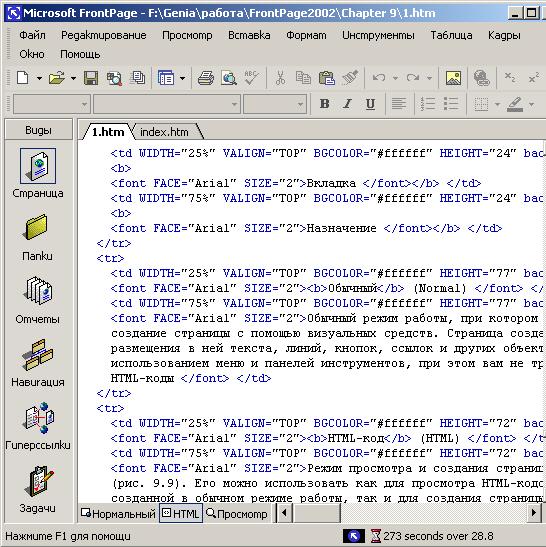
Рис. 9.9. Просмотр страницы в HTML-кодах
Совет
Чтобы правильно сориентироваться в HTML-кодах и легко найти редактируемое место, в нормальном режиме установите курсор в то место страницы, где вы хотите внести изменения, и перейдите на вкладку HTML-код. Курсор точно укажет место редактирования.
